- Wissensdatenbank
- Marketing
- Marketing-E-Mail
- Optimieren Sie Marketing-E-Mails für Mobilgeräte
Optimieren Sie Marketing-E-Mails für Mobilgeräte
Zuletzt aktualisiert am: 10 Oktober 2025
Mit einem der folgenden Abonnements verfügbar (außer in den angegebenen Fällen):
Beim Entwurf einer Marketing-E-Mail können Sie bestimmte Abschnitte in Desktop- oder mobilen E-Mail-Clients ausblenden. Sie können auch die Spaltenkonfiguration und das Gesamtlayout ändern, um das Erlebnis für Empfänger, die Ihre E-Mail auf kleineren Geräten lesen, zu verbessern.
Die Anpassung Ihrer E-Mails an die verschiedenen Geräte kann dazu beitragen, das Engagement zu steigern und die allgemeine Benutzerfreundlichkeit Ihrer E-Mails zu verbessern.
Einschränkungen und Wissenswertes
- Das Festlegen separater Module und Stile auf Desktop- und Mobilgeräten kann nur im Drag-&-Drop-Editor vorgenommen werden. Für E-Mails, die mit Design-Manager Vorlagen erstellt wurden, müssen Entwickler die Geräteanpassungen manuell hinzufügen.
- Die folgenden E-Mail-Clients unterstützen keine für Mobilgeräte optimierten E-Mails: Yahoo! Mail auf Android, AOL Mail auf Android, Gmail IMAP und einige Versionen von Samsung Mail. In diesen Clients sind ausgeblendete Module sichtbar und Konfigurationen, die nur für Mobilgeräte bestimmt sind, werden ignoriert.
- Moduleinstellungen wie Schriftgröße oder Auffüllung können für Mobilgeräte und Desktops nicht auf unterschiedliche Werte festgelegt werden. Um unterschiedliche Werte für diese Einstellungen zu verwenden, wird empfohlen, separate Module nur für Mobilgeräte und nur für Desktopgeräte mit demselben Inhalt zu erstellen.
Module und Abschnitte auf dem Desktop oder Handy ausblenden
So passen Sie an, welche Module oder Abschnitte für Desktop- oder Mobilempfänger angezeigt werden:
- Gehen Sie in Ihrem HubSpot-Account zum Menüpunkt Marketing und klicken Sie dann auf E-Mail.
- Klicken Sie auf den Namen eines E-Mail-Entwurfs oder klicken Sie auf E-Mail erstellen.
- Klicken Sie oben im E-Mail-Editor auf das desktop Desktop- odermobileMobilgerät-Symbol , um die Einstellungen für jeden Gerätetyp zu konfigurieren.

- Bewegen Sie den Mauszeiger über ein Modul oder einen Abschnitt und klicken Sie auf das hide Symbol für Ausblenden , um dieses Modul in der Version der E-Mail auszublenden, die Sie gerade bearbeiten.
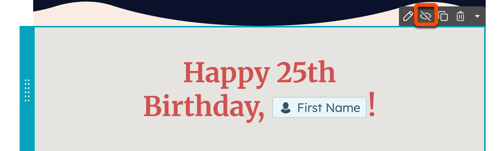
- Um alle ausgeblendeten Module für eine Version anzuzeigen, die Sie gerade bearbeiten, klicken Sie oben im Editor auf das Dropdown-Menü Anzeigeoptionen und aktivieren Sie dann Ausgeblendete Module anzeigen.
- Um ein ausgeblendetes Modul für diese Version der E-Mail wieder sichtbar zu machen, klicken Sie auf das Ansichtssymbol an der view Stelle, an der sich das ausgeblendete Symbol sonst befinden würde.
Passen Sie die Modul-Stacking auf Mobilgeräten an
Sie können anpassen, wie die Module in einem Abschnitt gestapelt werden, wenn sie auf einem mobilen Gerät angezeigt werden.
- Gehen Sie in Ihrem HubSpot-Account zum Menüpunkt Marketing und klicken Sie dann auf E-Mail.
- Klicken Sie auf den Namen eines E-Mail-Entwurfs oder klicken Sie auf E-Mail erstellen.
- Klicken Sie im E-Mail-Editor auf einen Abschnitt.
- Wählen Sie im linken Seitenleisten-Editor im Abschnitt Stapeln eine Option aus:
- Gleiche Spalten beibehalten: Die E-Mail zeigt auf Mobilgeräten dieselbe Anzahl von Spalten an wie auf einem Desktop.
- Links oben rechts: Die Module auf der linken Seite des Abschnitts werden auf Mobilgeräten zuerst angezeigt.
- Rechts oben links: Die Module auf der rechten Seite des Bereichs werden auf Mobilgeräten zuerst angezeigt.
Passen Sie das Styling auf Desktop- oder Mobilgeräten an
Sie können separate Desktop- und Mobilgerätstile für einen einzelnen Abschnitt oder die gesamte Marketing-E-Mail konfigurieren.
- Gehen Sie in Ihrem HubSpot-Account zum Menüpunkt Marketing und klicken Sie dann auf E-Mail.
- Klicken Sie auf den Namen eines E-Mail-Entwurfs oder klicken Sie auf E-Mail erstellen.
- Klicken Sie im E-Mail-Editor auf einen Abschnitt , um dessen Styling zu bearbeiten, oder klicken Sie auf das styles Vorlagen-Design-Symbol auf der linken Seite, um das Styling für die gesamte E-Mail zu bearbeiten.
- Deaktivieren Sie im linken Seitenleisten-Editor den Schalter Alle Geräte neben einem Bereich, um getrennte Einstellungen für Desktop und Mobilgerät anzuzeigen.

- Bearbeiten Sie die Styling-Einstellungen für Desktop- und Mobilgeräte.
Wenn Sie mit der Bearbeitung der Sichtbarkeits- und Layouteinstellungen für Ihre E-Mail fertig sind, können Sie in einer Vorschau anzeigen, wie die E-Mail in verschiedenen E-Mail-Clients angezeigt wird.
E-Mails für Mobilgeräte optimieren
Um die Darstellung Ihrer Marketing-E-Mails auf Mobilgeräten zu verbessern, wird empfohlen, diese bewährten Methoden zu befolgen:
- Responsive E-Mail-Vorlage verwenden: Responsive Inhalte passen sich dem Bildschirm an, auf dem sie angezeigt werden. Während die Drag-&-Drop-Vorlagen von HubSpot standardmäßig responsiv sind, müssen Entwickler, die Code-Vorlagen erstellen, das responsive E-Mail-Vorlagen-Markup verwenden.
- Bilddateigrößen reduzieren: Weniger Bilddateien führen zu kleineren E-Mail-Größen und schnelleren Ladezeiten. HubSpot ändert die Größe jedes Bildes mit einer festgelegten Breite automatisch, wodurch die Dateigröße reduziert wird. Sie können aber auch einen Dienst wie FastStone Photo Resizer verwenden.
- Lesbare Links und Schaltflächen erstellen: Alle Textlinks und Schaltflächen sollten mindestens 57 Pixel breit und hoch sein.
- Test-E-Mail-Vorschautext: Der ALT-Text von Bildern, die am Anfang einer Marketing-E-Mail platziert werden, kann in den Vorschautext der E-Mail übernommen werden. Sie können den ALT-Text des Bildes entfernen, um dieses Problem zu beheben. Es wird empfohlen, eine Test-E-Mail zu senden , um sicherzustellen, dass der Vorschautext wie erwartet erscheint.
- Vermeiden Sie Javascript- und iframe-Elemente: Eingebettete JavaScript- und iframe-Elemente werden von den meisten E-Mail-Clients nicht dargestellt. Es wird empfohlen, diese nicht zu Code-Vorlagen hinzuzufügen.
- Verringern Sie die Größe der E-Mail, um ein Abschneiden zu vermeiden: Bei E-Mails mit einer Größe von mehr als 102 KB kann der Inhalt hinter einem "Link zur gesamten Nachricht anzeigen" in Gmail versteckt werden. Erfahren Sie mehr über das Berechnen und Verringern der Größe einer E-Mail.